
すまいるネット技術部の藤本です。
3月ですがまだまだ寒い! 風邪など引かぬようご注意ください。
ところで、ウェブサイトのアクセス数もなんだか寒いな……と感じる方はいらっしゃいませんか。
SEO対策で上位表示したけど思うように反響がない……、閑古鳥が鳴いている……、などなどウェブサイトの悩みはつきませんね。
最近は特にスマホからのアクセスが重要になります。パソコンよりスマホの検索率が高くなってきている昨今。スマホユーザーを無視していてはウェブサイトの運営は成り立ちません!
そこで今回は、優秀なアクセス解析ツール「Googleアナリティクス」を使って、現状のスマホからの流入をチェックしてみましょう!
モバイルからのアクセスを解析するためのGoogleアナリティクスの設定
まずはGoogleアナリティクスにログインしてください。解析したいウェブサイトのレポートを開きます。
次に、[セグメント]をクリックします。

以下のような画面が出てきます。
デフォルトだと[すべてのユーザー]にチェックが入っているのですが、こちらを外し[タブレットとPCのトラフィック]と[モバイルトラフィック]にチェックを入れてください。
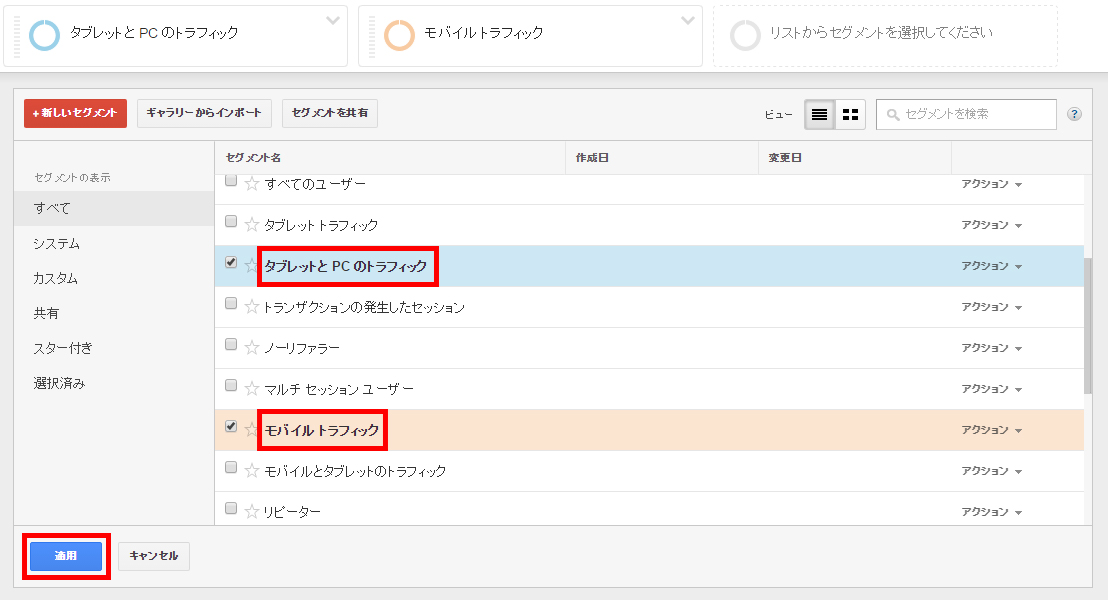
チェックできたら適用をクリックします。これで設定が完了です。
すると、以下のようにクリックする先すべてデータが2つ表示されます!!!
ここも!
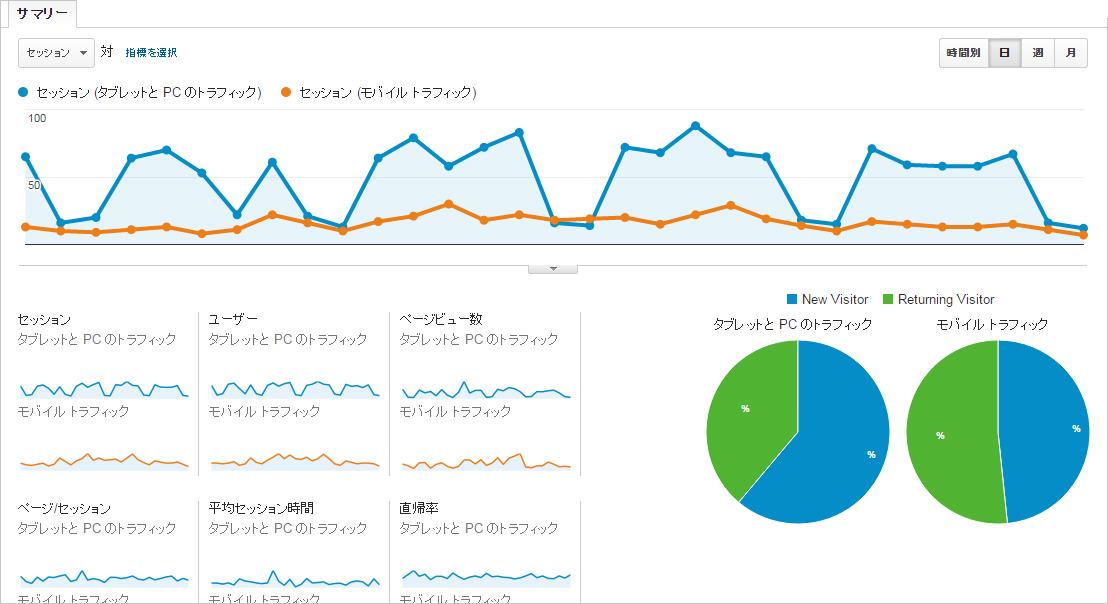
ここも!!
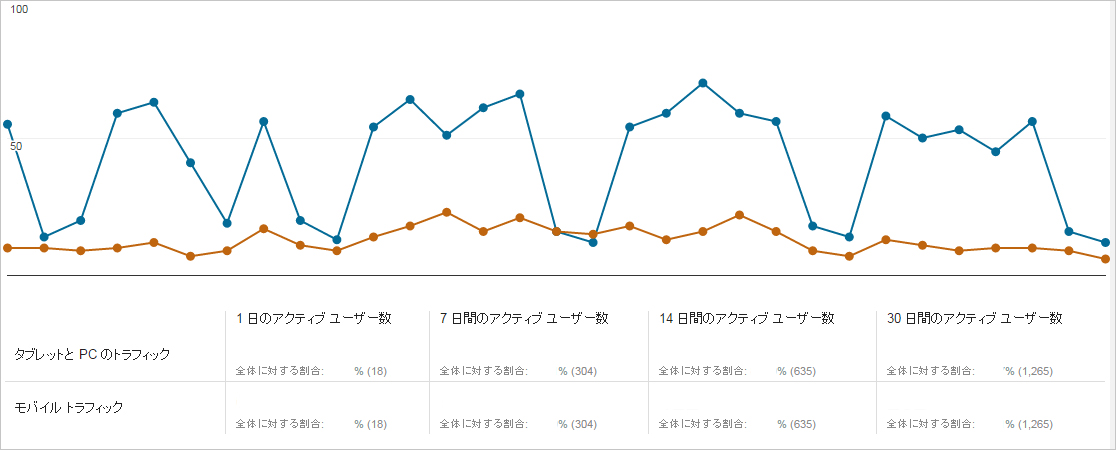
ここも!!!
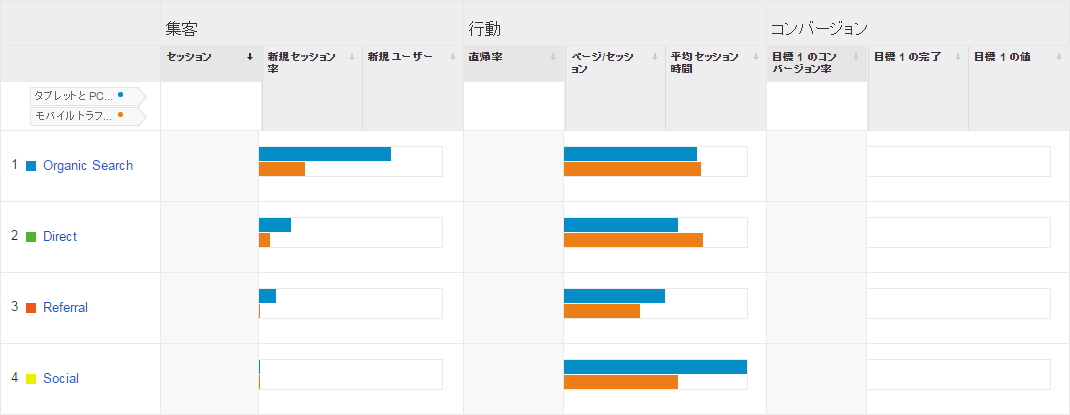
ぜーんぶグラフが2つになって比較しやすくなりました!
見慣れないと少しそわそわするかもしれません……。ヾ(・・;)ノヾ(;・・)ノ
さて、このように[タブレットとPCのトラフィック]と[モバイルトラフィック]と比べて何がわかるのか。
たとえばスマホからのアクセスがPCに比べて高いのに直帰率も高い場合、スマホ対応していないウェブサイトはスマホからアクセスしてもPC版のウェブサイトがそのまま表示されてしまい、スマホからでは使いづらいためすぐに離脱されてしまうことが原因ではないかと推察します。
その場合は、スマホサイトの導入を検討してみてはいかがでしょうか! お持ちのウェブサイトをスマホ対応にするなら、当社でも承りますのでぜひご利用ください。
スマホ対応したら、Googleアナリティクスのセグメントをどんどん活用してくださいね!
他にも、[新規ユーザー]と[リピーター]のアクセスを比べてみるなど、種類豊富なセグメントの設定次第で様々なデータを閲覧することができます。ぜひ利用してみてください。
この記事が役に立ったと思ったら、ぜひTwitterでシェアしたりFacebookでいいね!してくださいね。
それでは( ´・ω・`)ノ


